Hỗ trợ tư vấn
Tư vấn - Giải đáp - Hỗ trợ đặt tài liệu
Mua gói Pro để tải file trên Download.vn và trải nghiệm website không quảng cáo
Tìm hiểu thêm »Bạn đang tìm một ứng dụng nhắn tin tiện lợi trên cả máy tính lẫn mobile nhưng không biết đâu là lựa chọn phù hợp nhất. Vậy thì đừng ngại tham khảo top ứng dụng nhắn tin miễn phí tốt nhất trên mọi nền tảng hiện nay.
Thật tuyệt khi được sống trong thời đại công nghệ, việc giao tiếp từ xa đã không còn khó khăn, thậm chí còn hoàn toàn miễn phí nếu bạn cài một ứng dụng nhắn tin chuyên dụng. Thực tế, chúng ta hiện có rất nhiều app nhắn tin miễn phí trên mọi nền tảng. Bài viết này sẽ tổng hợp cho bạn những ứng dụng nhắn tin tuyệt vời cho PC và mobile hiện nay.
Zalo là ứng dụng nhắn tin, gọi điện, gọi video hoàn toàn miễn phí, chỉ cần sử dụng số điện thoại của bạn để đăng ký tài khoản. Sau đó, cài đặt Zalo được trên cả điện thoại, máy tính, thậm chí cả trên trình duyệt web.
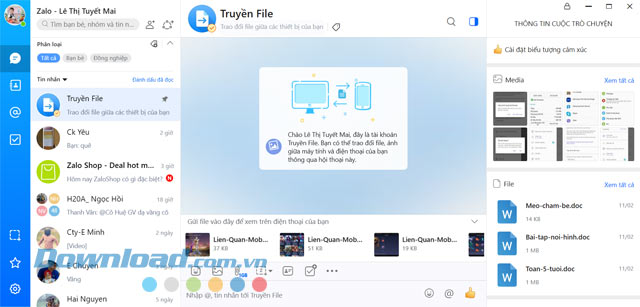
Zalo cho phép gửi file siêu nhanh lên tới 1 GB, gửi ảnh HD, thậm chí khi gửi hoặc nhận nhiều ảnh cùng lúc có thể gom nhóm cho chúng rất tiện lợi. Hơn nữa, còn cho phép xem video ngay khi đang chat, gợi ý gửi file khi đang nhắn tin cho bạn bè....
Skype là ứng dụng nhắn tin, gọi điện, gọi video hoàn toàn miễn phí, với chất lượng cực tốt. Bạn có thể chat nhóm, gọi video nhóm lên tới 50 người, sử dụng Emoji, chia sẻ file, ảnh, video cực kỳ nhanh chóng với bạn bè trên toàn thế giới.
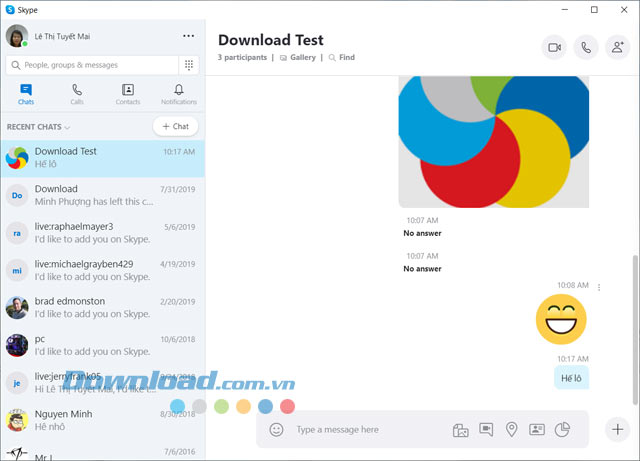
Để sử dụng Skype, bạn cần tạo tài khoản, rồi đăng nhập được trên cả điện thoại, máy tính, thậm chí cả trình duyệt. Skype rất phù hợp cho những buổi họp trực tuyến, đông người tham gia bởi chất lượng cuộc gọi cực kỳ tốt.
Skype cho Android Skype cho iOS
Để sử dụng WhatsApp trên máy tính, bạn sẽ cần có một tài khoản thiết lập trên điện thoại của mình. Truy cập vào web.whasapp.com và mở ứng dụng WhatsApp trên điện thoại. Bạn đăng nhập vào tài khoản WhatsApp bằng cách quét mã QR trong trình duyệt sử dụng ứng dụng trên điện thoại.
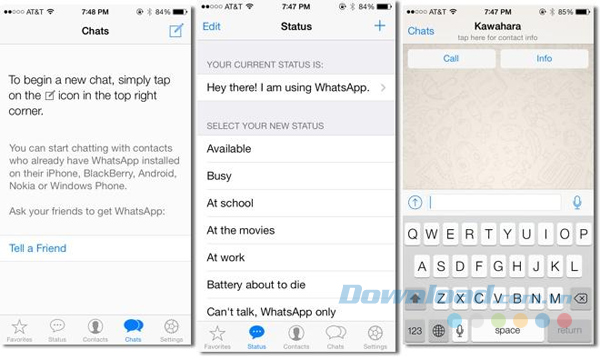
Đi đến Settings > WhatsApp Web/Desktop > Scan QR Code. Sau khi đã quét xong, bạn sẽ nhìn thấy những tin nhắn và liên lạc gần đây của mình cũng như có thể gửi hoặc nhận tin nhắn ngay từ trên máy tính. Bạn cũng có thể sử dụng phiên bản web của ứng dụng để gửi file cho chính bạn đến và từ điện thoại của mình.
Tất cả những máy tính mà bạn đăng nhập sẽ nhìn thấy được trên ứng dụng WhatsApp. Bạn có thể thấy thời điểm lần cuối bạn hoạt động trên mỗi thiết bị và có thể đăng xuất trên mọi máy tính cùng một lúc. Tuy nhiên, bạn không thể chọn để đăng xuất từ một thiết bị cụ thể được.
WhatsApp cho iOS WhatsApp cho Android
Cũng giống như WhatsApp, bạn có thể sử dụng phiên bản web của ứng dụng Telegram trên trình duyệt bằng cách truy cập vào ứng dụng web. Bạn sẽ được nhắc đăng nhập sử dụng số điện thoại của mình. Bạn nên cài đặt Telegram trên điện thoại trước để nhận được thông báo ứng dụng với mã đăng nhập mà bạn cần để nhập trên máy tính.
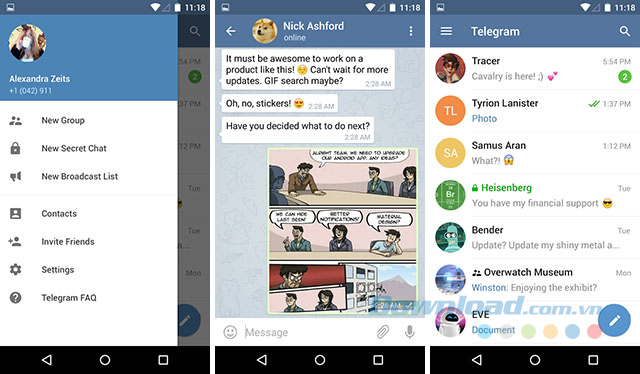
Sau khi đã nhập mã đăng nhập trên web, bạn sẽ có một giao diện giống như WhatsApp. Bạn có thể thấy danh sách những cuộc trò chuyện, xem các liên lạc và cài đặt của mình cũng như tạo một nhóm mới.
Telegram cho iOS Telegram cho Android
Nếu bạn sử dụng Mac hoặc iPhone, bạn có thể sử dụng ứng dụng nhắn tin của Apple trên cả máy tính Mac và điện thoại của mình. Điều tuyệt vời trên phiên bản máy tính là bạn không chỉ có thể sử dụng nó với những người sử dụng iPhone khác mà còn có thể gửi tin nhắn văn bản đến những người không sử dụng iPhone từ máy tính của mình.
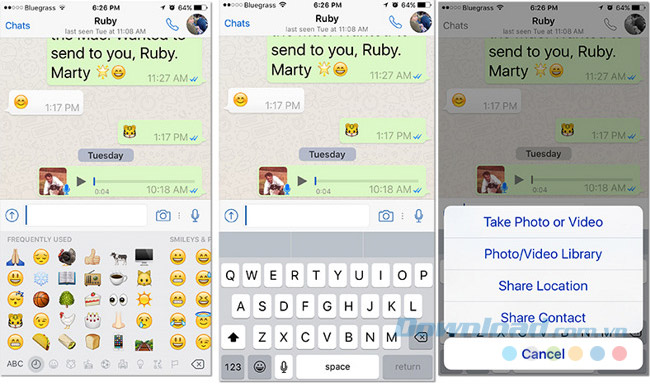
Để làm được như vậy, bạn đi đến Settings > Message trên điện thoại và đảm bảo rằng Text Message Forwarding đã được bật trên máy tính.
Bạn có thể tiếp tục hoặc bắt đầu cuộc trò chuyện mới với những liên lạc hoặc nhóm, xóa tin nhắn và chủ đề, tìm kiếm tin nhắn, gửi ảnh và file cũng như gửi toàn bộ emoji của Apple. Bạn cũng có thể soạn một tin nhắn sử dụng lệnh giọng nói với Siri trên Mac.
Không giống như WhatsApp và Telegram, Viber yêu cầu bạn download ứng dụng cho máy tính, nhưng điều đó có nghĩa là bạn sẽ có nhiều tính năng mạnh mẽ hơn. Ứng dụng cho máy tính có sẵn cho Windows XP và các phiên bản mới hơn và Mac OS X 10.7 trở lên.
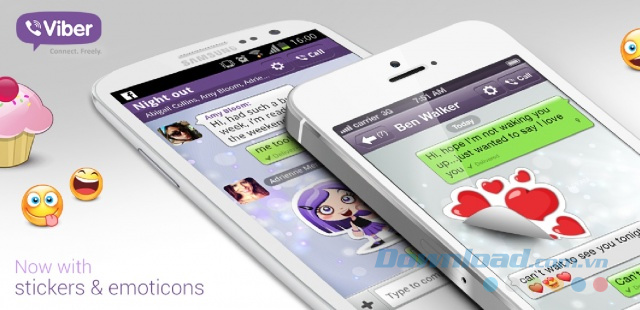
Bạn sẽ cần cài đặt Viber trên điện thoại trước khi sử dụng Viber trên máy tính. Sau khi đã cài đặt xong, bạn có thể nhập số điện thoại liên kết với tài khoản của mình. Sau đó, bạn sẽ có một mã QR để kết nối ứng dụng trên máy tính với ứng dụng trên điện thoại bằng cách quét mã đó. Đi đến More > QR Code Scanner trên điện thoại để có thiết lập ứng dụng trên máy tính.
Bạn có thể sử dụng ứng dụng trên máy tính để gửi tin nhắn và file, thực hiện cuộc gọi video và cũng có thể sử dụng nó để gửi file và hình ảnh từ điện thoại đến máy tính và ngược lại.
Viber cho iOS Viber cho Android
Line là một dịch vụ nhắn tin và gọi điện khác khả dụng trên nhiều nền tảng. Bạn có thể sử dụng nó để gửi tin nhắn từ iOS, Android và Windows Phone và có thể tải ứng dụng miễn phí cho máy tính Mac và Windows.

Từ ứng dụng trên máy tính, người dùng Line có thể gửi tin nhắn đến những liên lạc cá nhân, tạo nhóm chat, bật thông báo trên màn hình máy tính và gửi file có kích thước lên đến 1 GB. Người dùng cũng có thể thực hiện cuộc gọi âm thanh hoặc video từ ứng dụng dành cho máy tính.
Bên cạnh dịch vụ nhắn tin, Line cũng khuyến khích người dùng lưu trữ những bức ảnh, video mà bạn có thể gửi cho bạn bè của mình sau đó, mặc dù bạn sẽ có thể muốn lưu chúng ở đâu đó mà có thể sao lưu được.
Trên ứng dụng dành cho thiết bị di động, người dùng có thể gửi tin nhắn và thực hiện cuộc gọi âm thanh, video và cũng có thể làm điều đó với ba tùy chọn là trên WeChat cho Mac, WeChat cho Windows hoặc WeChat cho web.

Để sử dụng bất cứ lựa chọn trên máy tính nào, bạn sẽ cần phải đăng nhập vào tài khoản mà bạn đã sử dụng trên di động trước tiên. Bạn sẽ cần kết nối tài khoản WeChat trên điện thoại với tài khoản trên máy tính bằng mã QR. Để quét mã này, bạn chạm vào nút + ở góc phải phía trên màn hình của ứng dụng và chọn Scan QR Code.
Sau đó, bạn có thể gửi tin nhắn, file và ảnh từ ứng dụng dành cho máy tính, nhưng phiên bản web của WeChat không cung cấp tính năng sao lưu và phục hồi cho lịch sử chat của bạn.
WeChat cho iOS WeChat cho Android
Một số trong những dịch vụ này sẽ yêu cầu bạn đăng nhập bằng email và mật khẩu, trong khi số khác sẽ yêu cầu bạn quét mã QR sử dụng ứng dụng điện thoại. Trong một số trường hợp, bạn sẽ cần nhập số điện thoại và cung cấp một mã được gửi đến bạn qua tin nhắn.

Tương tự như WhatsApp, Facebook Messenger được hưởng lợi từ cơ sở người dùng lớn vốn có từ “đàn anh” Facebook. Sau tất cả, bất kỳ ứng dụng nhắn tin tức thì nào cũng đều trở nên vô dụng nếu mọi người muốn trò chuyện với nhau thường xuyên nhưng lại không cài ứng dụng trên thiết bị.
Facebook Messenger có cả phiên bản ứng dụng độc lập cho Android và iOS. Tuy nhiên, cách tiện lợi nhất để đọc các tin nhắn Facebook trên desktop/laptop là dùng phiên bản web của nó.
Trên đây chỉ là một vài trong số những ứng dụng phổ biến nhất mà bạn vừa có thể sử dụng trên máy tính và vừa có thể sử dụng trên điện thoại, ngoài ra còn có rất nhiều dịch vụ nhắn tin khác nữa. Hãy trải nghiệm và chọn cho mình ứng dụng thích hợp nhất nhé.
Theo Nghị định 147/2024/ND-CP, bạn cần xác thực tài khoản trước khi sử dụng tính năng này. Chúng tôi sẽ gửi mã xác thực qua SMS hoặc Zalo tới số điện thoại mà bạn nhập dưới đây: